

发布时间:2021-09-08 11: 56: 57
Camtasia是一款专门录制屏幕动作的工具,能够轻松地记录屏幕动作,包括影像、音效、鼠标移动轨迹以及解说声音等等。除此之外,它还具有可对视频片段进行裁剪、拼接以及添加转场效果等功能。但在各种录屏软件与功能强大的剪辑软件面前,为什么还要选择Camtasia呢?接下来,小编就来详细讲讲什么场景下更适合选择使用Camtasia。
2020年初的那场疫情想必大家依然印象深刻,这场突如其来的灾难在很大程度上改变了大家的生活,不出家门如何授课?不去学校怎么学习?而线上学习网络课程突破了时间、空间的限制,成为了当时的首选。在此之前,线上学习并未大规模开展,也未在各行各业普及。所以简单便利的微课录制方式,成为了各位老师的普遍需求。
首先,使用Camtasia进行视频录制的方式非常简单,打开软件选择【新建录制】即可。
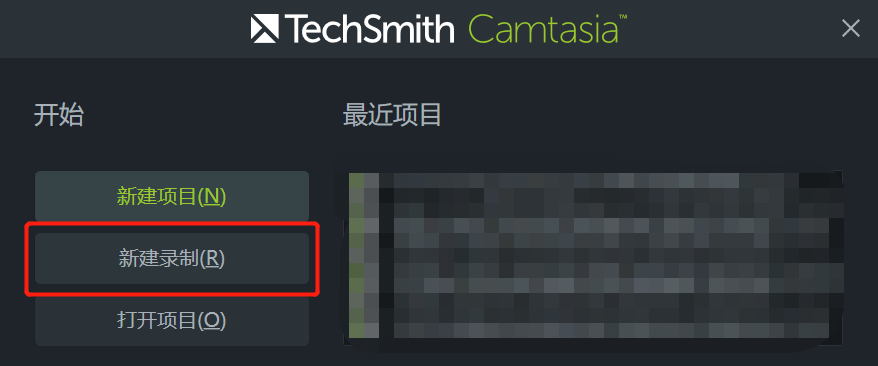
当然,市面上有许多视频录制软件,甚至许多电脑、手机等设备自身具备录制功能,但在录制过程常常出现“麦克风权限无法打开”、“视频打开没有声音”等问题。Camtasia可以在录制界面对各项权限进行设置,甚至可以选择全屏录制或指定区域录制,有效避免了此类问题。
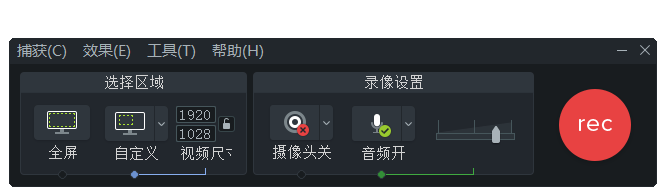
在视频录制完成后,回到Camtasia界面,就会发现视频已经导入到了媒体箱和时间轴当中了,在时间轴区域,可以直接对视频进行裁剪、拼接、添加字幕等处理,不需要导入其他软件进行处理。
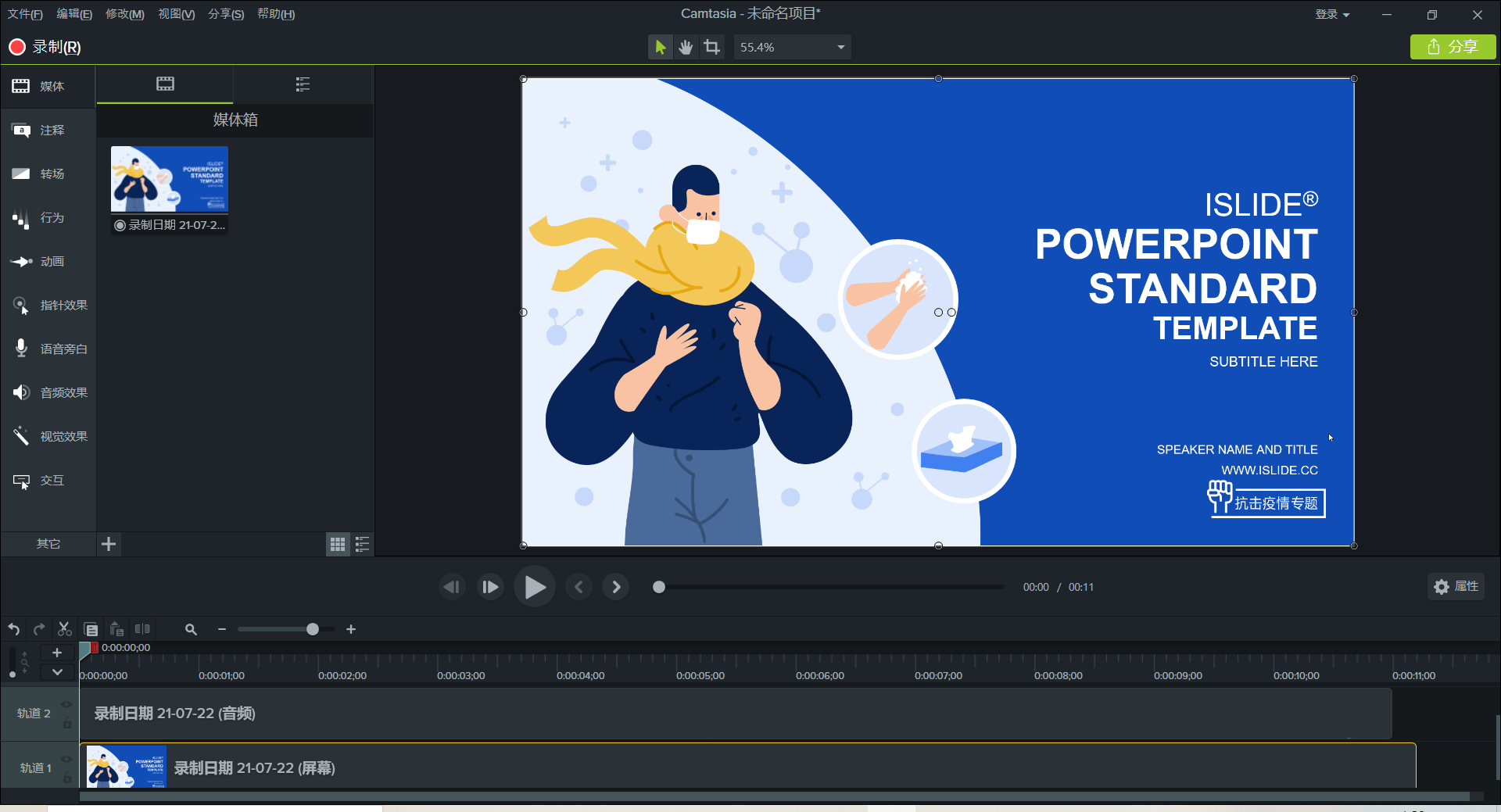
完成视频后,生成本地视频的同时,直接对视频进行压缩,方便的同时保留了高清画质,再也不怕格式和大小不符合要求啦!
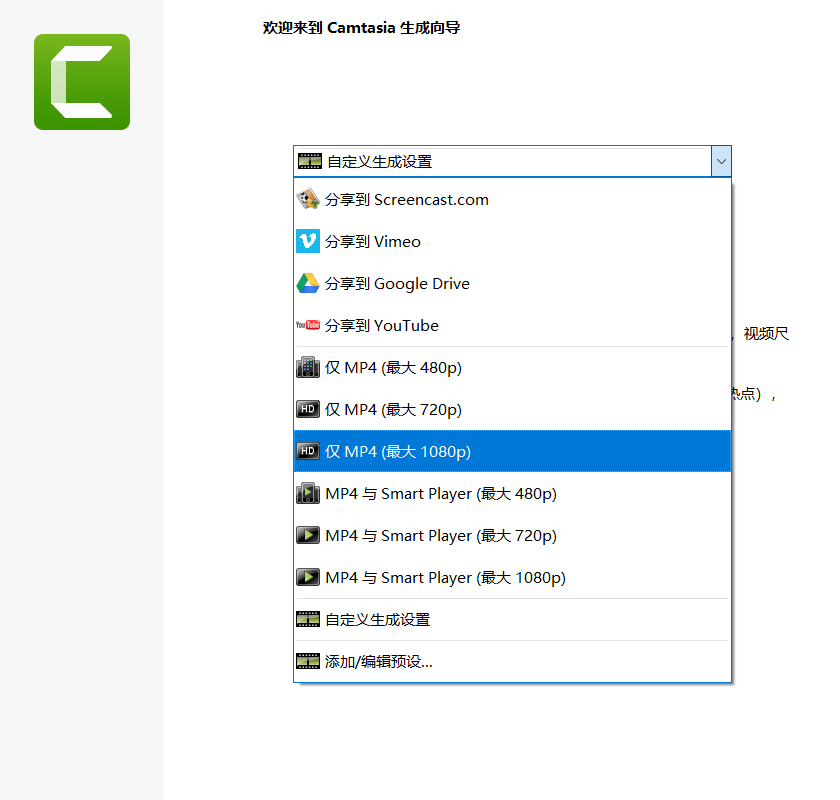
时至今日,疫情已经好转,但线上学习的需求量仍然巨大,除去学校课程以外,也有很多的讲座、学术分享也会选择录制的方式进行。在此,小编希望使用Camtasia录制微课能为你带来些许便利。
作者:小十七
展开阅读全文
︾